жӮЁеҘҪпјҢзҷ»еҪ•еҗҺжүҚиғҪдёӢи®ўеҚ•е“ҰпјҒ
жӮЁеҘҪпјҢзҷ»еҪ•еҗҺжүҚиғҪдёӢи®ўеҚ•е“ҰпјҒ
жң¬зҜҮеҶ…е®№д»Ӣз»ҚдәҶвҖңжҖҺд№Ҳз”ЁPythonеӨ„зҗҶExcelзҡ„ж•°жҚ®вҖқзҡ„жңүе…ізҹҘиҜҶпјҢеңЁе®һйҷ…жЎҲдҫӢзҡ„ж“ҚдҪңиҝҮзЁӢдёӯпјҢдёҚе°‘дәәйғҪдјҡйҒҮеҲ°иҝҷж ·зҡ„еӣ°еўғпјҢжҺҘдёӢжқҘе°ұи®©е°Ҹзј–еёҰйўҶеӨ§е®¶еӯҰд№ дёҖдёӢеҰӮдҪ•еӨ„зҗҶиҝҷдәӣжғ…еҶөеҗ§пјҒеёҢжңӣеӨ§е®¶д»”з»Ҷйҳ…иҜ»пјҢиғҪеӨҹеӯҰжңүжүҖжҲҗпјҒ
1. е…Ҳд»ҺExcelдёӯеҠ иҪҪж•°жҚ®пјҡ
# еҠ иҪҪж•°жҚ® import pandas as pd df = pd.read_excel(r"D:\жҲ‘зҡ„ж–ҮжЎЈ\MySQL.xlsx", sheet_name = 1) df
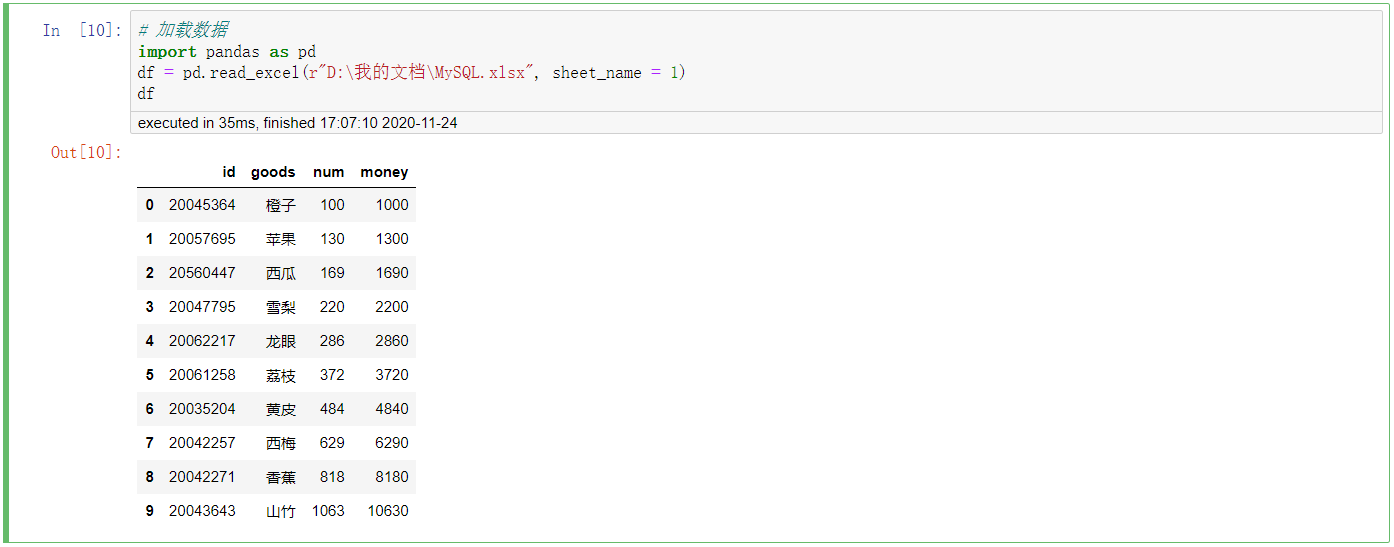
2. з®ҖеҚ•ең°еҒҡдёҖдёӢж•°жҚ®жё…жҙ—пјҡ
# жҢү num еӯ—ж®өжҺ’йҷҚеәҸ df.sort_values(by = "num",ascending = False)

3. еҒҡеҸҜи§ҶеҢ–иҫ“еҮә
3.1 з»ҳеҲ¶дёҖдёӘеҚ•зі»еҲ—зҡ„жҹұеҪўеӣҫпјҢз®ҖеҚ•еҜ№жҜ”дёҖдёӢеҗ„з§Қж°ҙжһңеҚ•е“Ғзҡ„й”Җе”®пјҲж•°йҮҸпјүзҠ¶еҶө
from pyecharts.charts import Bar
from pyecharts import options as opts
c = (
#еҲӣе»әжҹұеӣҫеҜ№иұЎпјҢ并и®ҫзҪ®еӨ§е°ҸпјҢд№ҹеҸҜд»ҘдёҚи®ҫзҪ®пјҢзӣҙжҺҘдҪҝз”Ёй»ҳи®ӨеӨ§е°ҸеҚіеҸҜ
Bar(init_opts=opts.InitOpts(width="700px", height="500px"))
#и®ҫзҪ®XиҪҙж•°жҚ®зі»еҲ—пјҢеҸӘеҸ–еүҚ10дёӘж•°жҚ®пјҢ并иҪ¬дёәеҲ—иЎЁж јејҸ
.add_xaxis(df.goods[:10].tolist())
#и®ҫзҪ®YиҪҙж•°жҚ®зі»еҲ—еҸҠжҳҫзӨәйўңиүІпјҢеҸӘеҸ–еүҚ10дёӘж•°жҚ®пјҢ并иҪ¬дёәеҲ—иЎЁж јејҸ
.add_yaxis("й”Җе”®ж•°йҮҸ", df.num[:10].tolist())
# и®ҫзҪ®еӣҫиЎЁж ҮйўҳеҸҠдҪҚзҪ®
.set_global_opts(title_opts=opts.TitleOpts(title="TOP10ж°ҙжһңеӨ§еҚ•е“Ғзҡ„й”Җе”®ж•°йҮҸ",pos_left="left"))
#йҖҡиҝҮrender()ж–№жі•е°ҶжҹұеӣҫеңЁWebдёӯжёІжҹ“дёәhtml
# .render("жҹұеҪўеӣҫ.html")
)
# зӣҙжҺҘеңЁnotebookдёӯдҪңжёІжҹ“
c.render_notebook()жёІжҹ“ж•Ҳжһңпјҡ
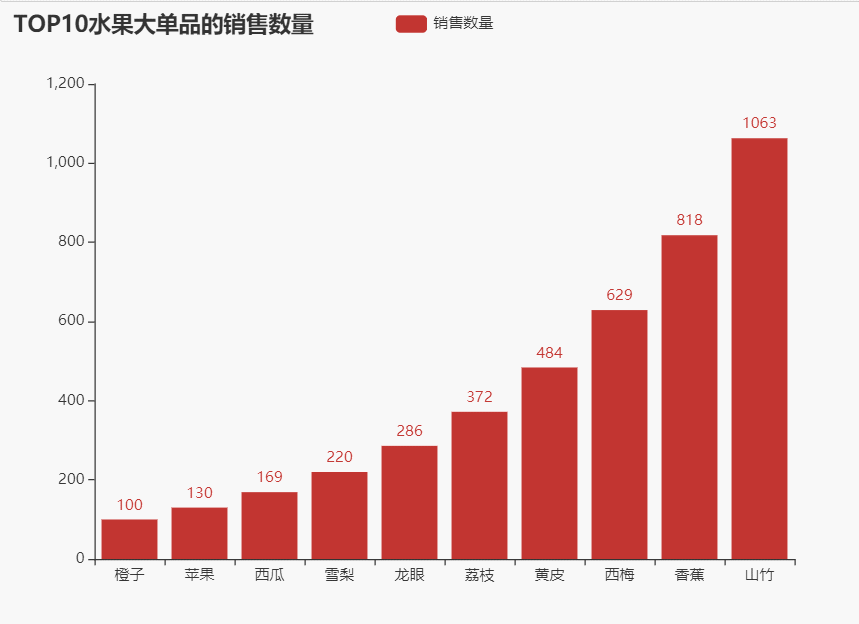
3.2 з»ҳеҲ¶дёҖдёӘеӨҡж•°жҚ®зі»еҲ—зҡ„жҹұеҪўеӣҫпјҢд»ҘдҫҝеҜ№жҜ”и§ӮеҜҹеҲҶжһҗеҗ„з§Қж°ҙжһңзҡ„й”Җе”®йҮ‘йўқ&й”Җе”®ж•°йҮҸ
# з»ҳеҲ¶зҡ„еӨҡж•°жҚ®зі»еҲ—жҹұеҪўеӣҫж•ҲжһңжҳҜиҝҷж ·зҡ„пјҡ
from pyecharts.charts import Bar
from pyecharts import options as opts
c = (
#еҲӣе»әжҹұеӣҫеҜ№иұЎпјҢ并и®ҫзҪ®еӨ§е°ҸпјҢд№ҹеҸҜд»ҘдёҚи®ҫзҪ®пјҢзӣҙжҺҘдҪҝз”Ёй»ҳи®ӨеӨ§е°ҸеҚіеҸҜ
Bar(init_opts=opts.InitOpts(width="900px", height="500px"))
#и®ҫзҪ®XиҪҙж•°жҚ®зі»еҲ—пјҢеҸӘеҸ–еүҚ10дёӘж•°жҚ®пјҢ并иҪ¬дёәеҲ—иЎЁж јејҸ
.add_xaxis(df.goods[:10].tolist())
#и®ҫзҪ®YиҪҙж•°жҚ®зі»еҲ—еҸҠжҳҫзӨәйўңиүІпјҢеҸӘеҸ–еүҚ10дёӘж•°жҚ®пјҢ并иҪ¬дёәеҲ—иЎЁж јејҸ
.add_yaxis("й”Җе”®йҮ‘йўқ", df.money[:10].tolist())
.add_yaxis("й”Җе”®ж•°йҮҸ", df.num[:10].tolist())
# и®ҫзҪ®еӣҫиЎЁж ҮйўҳеҸҠдҪҚзҪ®
.set_global_opts(title_opts=opts.TitleOpts(title="TOP10ж°ҙжһңеӨ§еҚ•е“Ғзҡ„й”Җе”®дёҡз»©",pos_left="left"))
#йҖҡиҝҮrender()ж–№жі•е°ҶжҹұеӣҫеңЁWebдёӯжёІжҹ“дёәhtml
# .render("жҹұеҪўеӣҫ.html")
)
# зӣҙжҺҘеңЁnotebookдёӯдҪңжёІжҹ“
c.render_notebook()жёІжҹ“ж•Ҳжһңпјҡ
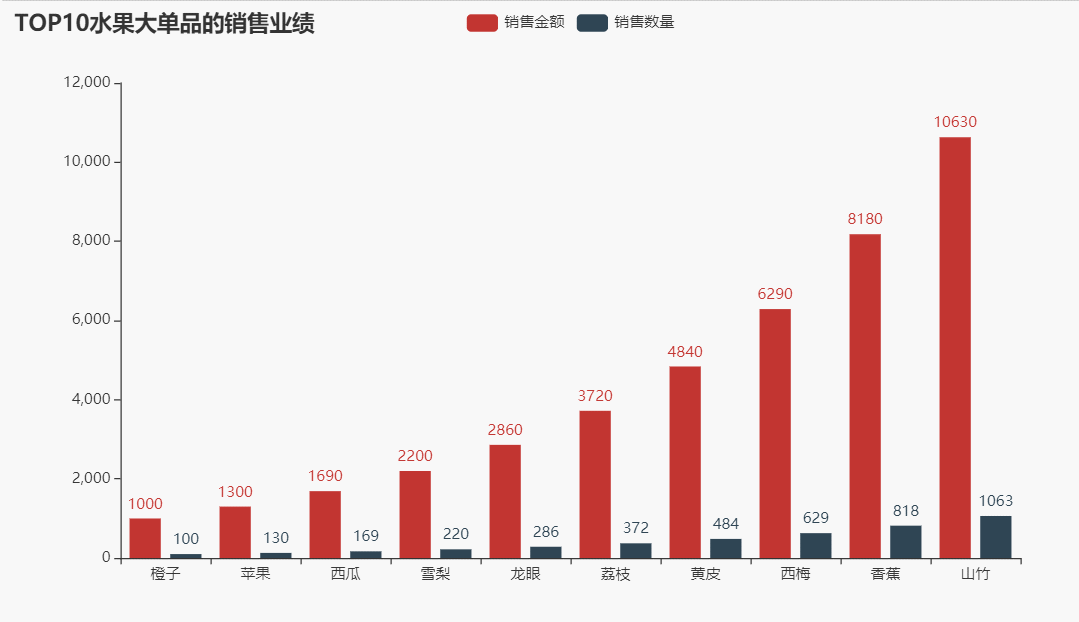
3.3 з»ҷжҹұеҪўеӣҫжҚўйўңиүІ color = "RGBеҖј/еҚҒе…ӯиҝӣеҲ¶йўңиүІз Ғ/еҪўиұЎиүІ/иӢұж–ҮйҰ–еӯ—жҜҚзј©еҶҷ"
from pyecharts.charts import Bar
from pyecharts import options as opts
c = (
#еҲӣе»әжҹұеӣҫеҜ№иұЎпјҢ并и®ҫзҪ®еӨ§е°ҸпјҢд№ҹеҸҜд»ҘдёҚи®ҫзҪ®пјҢзӣҙжҺҘдҪҝз”Ёй»ҳи®ӨеӨ§е°ҸеҚіеҸҜ
Bar(init_opts=opts.InitOpts(width="700px", height="500px"))
#и®ҫзҪ®XиҪҙж•°жҚ®зі»еҲ—пјҢеҸӘеҸ–еүҚ10дёӘж•°жҚ®пјҢ并иҪ¬дёәеҲ—иЎЁж јејҸ
.add_xaxis(df.goods[:10].tolist())
#и®ҫзҪ®YиҪҙж•°жҚ®зі»еҲ—еҸҠжҳҫзӨәйўңиүІпјҢеҸӘеҸ–еүҚ10дёӘж•°жҚ®пјҢ并иҪ¬дёәеҲ—иЎЁж јејҸ
.add_yaxis("й”Җе”®ж•°йҮҸ", df.num[:10].tolist(), color = "RGB(0, 0, 255)")
# и®ҫзҪ®еӣҫиЎЁж ҮйўҳеҸҠдҪҚзҪ®
.set_global_opts(title_opts=opts.TitleOpts(title="TOP10ж°ҙжһңеӨ§еҚ•е“Ғзҡ„й”Җе”®ж•°йҮҸ",pos_left="left"))
#йҖҡиҝҮrender()ж–№жі•е°ҶжҹұеӣҫеңЁWebдёӯжёІжҹ“дёәhtml
# .render("жҹұеҪўеӣҫ.html")
)
# зӣҙжҺҘеңЁnotebookдёӯдҪңжёІжҹ“
c.render_notebook()вҖңжҖҺд№Ҳз”ЁPythonеӨ„зҗҶExcelзҡ„ж•°жҚ®вҖқзҡ„еҶ…е®№е°ұд»Ӣз»ҚеҲ°иҝҷйҮҢдәҶпјҢж„ҹи°ўеӨ§е®¶зҡ„йҳ…иҜ»гҖӮеҰӮжһңжғідәҶи§ЈжӣҙеӨҡиЎҢдёҡзӣёе…ізҡ„зҹҘиҜҶеҸҜд»Ҙе…іжіЁдәҝйҖҹдә‘зҪ‘з«ҷпјҢе°Ҹзј–е°ҶдёәеӨ§е®¶иҫ“еҮәжӣҙеӨҡй«ҳиҙЁйҮҸзҡ„е®һз”Ёж–Үз« пјҒ
е…ҚиҙЈеЈ°жҳҺпјҡжң¬з«ҷеҸ‘еёғзҡ„еҶ…е®№пјҲеӣҫзүҮгҖҒи§Ҷйў‘е’Ңж–Үеӯ—пјүд»ҘеҺҹеҲӣгҖҒиҪ¬иҪҪе’ҢеҲҶдә«дёәдё»пјҢж–Үз« и§ӮзӮ№дёҚд»ЈиЎЁжң¬зҪ‘з«ҷз«ӢеңәпјҢеҰӮжһңж¶үеҸҠдҫөжқғиҜ·иҒ”зі»з«ҷй•ҝйӮ®з®ұпјҡis@yisu.comиҝӣиЎҢдёҫжҠҘпјҢ并жҸҗдҫӣзӣёе…іиҜҒжҚ®пјҢдёҖз»ҸжҹҘе®һпјҢе°Ҷз«ӢеҲ»еҲ йҷӨж¶үе«ҢдҫөжқғеҶ…е®№гҖӮ